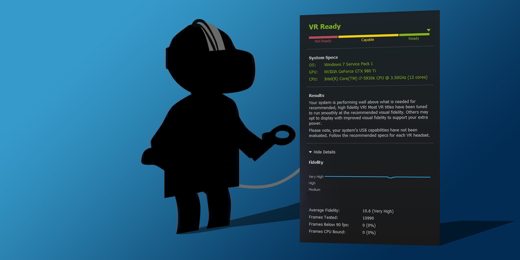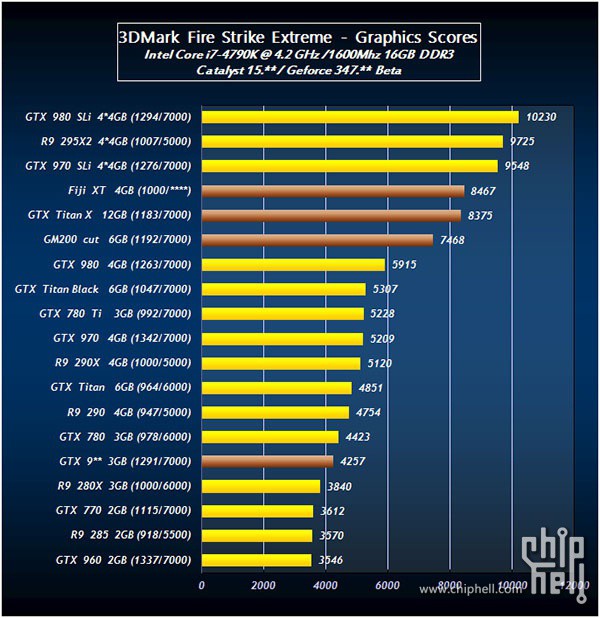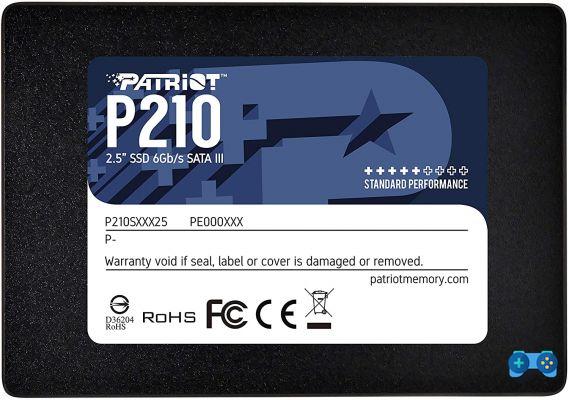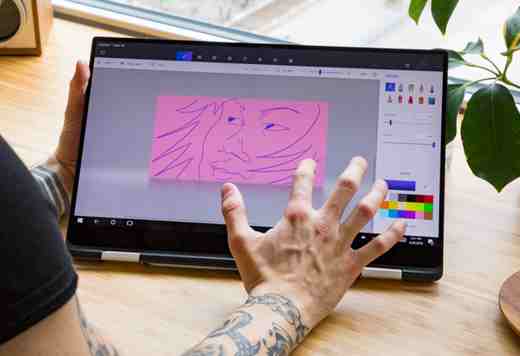Para entender como ver os componentes do Windows 10 e Mac PC, no passado se pretendia abrir o case e tentar ler as abreviações dos vários componentes para visualizar as especificações técnicas, hoje tudo isso não é mais necessário, na verdade não existem apenas ferramentas integradas ao sistema operacional, mas também muitas aplicativos capazes de fazer isso por nós.
Ferramentas do Windows 10 para ver os componentes de hardware do PC

Aqui estão várias maneiras de consulte os componentes do Windows 10 e Mac PC e encontre informações úteis para descobrir a marca ou modelo de um componente de hardware específico. Vou revelar a você como ver os componentes do PC não só no Windows, mas também no macOS, e acima de tudo quais são os melhores softwares de terceiros que realizam esta tarefa com eficácia.
Informações do sistema

Para visualizar os componentes do PC, uma boa ferramenta no Windows 10 é a opção Instantâneo Informação. Ele fornece todas as informações sobre o sistema do computador e periféricos de hardware.
Para abrir a janela de informações do sistema, pressione simultaneamente WIN + R, a janela irá abrir Corre. Aqui digite msinfo32 e aperte o botão OK. Uma vez inserido, você verá as informações necessárias para entender quais são os elementos de hardware que compõem o seu PC.
Configurações do Windows 10
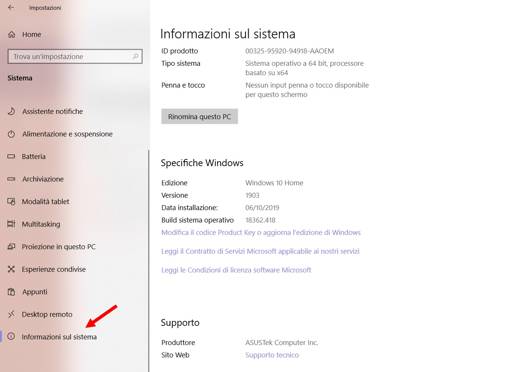
Se você usar o Windows 10 para verificar os componentes do computador, poderá aproveitar as vantagens das configurações do sistema, onde poderá encontrar as características técnicas do PC.
continuar Iniciar e pressione o ícone de configurações (engrenagem) e pressione Sistema.
Selecione Informações do sistema, na barra lateral esquerda e verifique as especificações do Windows na coluna direita. Você verá as principais informações de que precisa.
DXDIAG (ferramentas de diagnóstico DirectX)
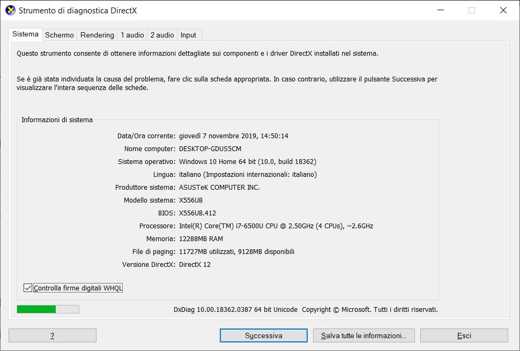
DXDIAG a ferramenta de diagnóstico DirectX, disponível em todas as versões do Windows, também fornece informações úteis sobre os componentes do PC. Para abri-lo sempre pressiona a combinação de teclas Win + R e digite o Corre o comando dXDiag, então aperte OK.
Neste ponto, você verá as informações de hardware do seu computador. Se quiser, você também pode clicar em outras guias na parte superior e salvar todos os detalhes fornecidos pressionando o botão em um arquivo de texto Salve todas as informações, localizado no canto inferior direito.
Prompt de comando
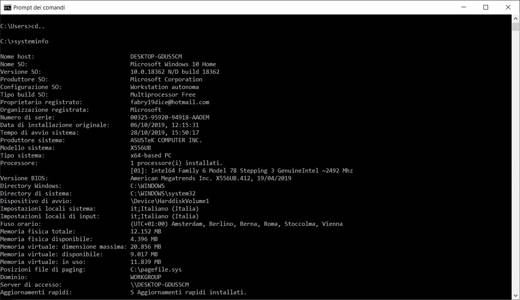
até mesmo o Prompt de comando acaba sendo uma ferramenta útil para o propósito deste tutorial. Para abrir digite cmd na barra de pesquisa da área de trabalho do Windows.
Na janela que aparece, digite o comando SystemInfo e pressione Transmissão no teclado. Em nenhum momento, você verá todas as informações do sistema e periféricos de hardware que seu computador está usando.
Gerenciamento de dispositivos
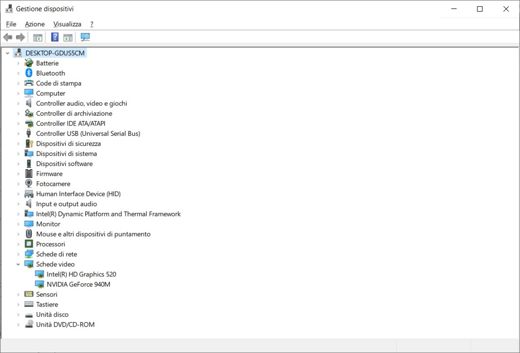
O melhor modo para consulte os componentes do Windows 10 e Mac PC é o mais detalhado. Esta é a janela Gestione dispositivos. Para acessar este utilitário, você deve digitar Barra de pesquisa da área de trabalho do Windows 10 da Iniciar, Gestione dispositivos. Na janela que aparece você verá todos os componentes de hardware divididos por tipo.
Ao lado de cada categoria você verá uma seta, clicando nela você pode expandir a seção e saber a lista exata dos componentes instalados. Com o botão direito do mouse e clicando em Propriedade, você poderá ver mais detalhes.
Veja também: Como ver a temperatura do PC
MacOS Tools para ver os componentes de hardware do PC
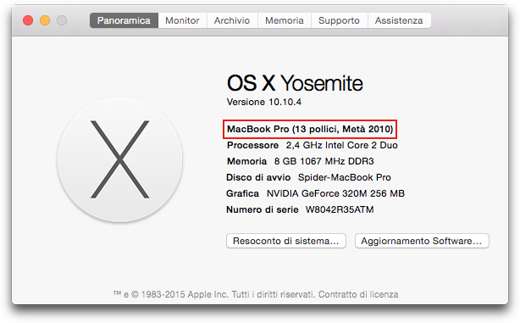
Se você tem um Mac, pode ver os componentes do PC através da seção Sobre este Mac. Para acessá-lo, você deve clicar no símbolo de maçã, no canto superior esquerdo da área de trabalho e, em seguida, para cima Sobre este Mac, no menu que aparece.
Você poderá visualizar todas as informações sobre o hardware e os recursos do sistema do seu Mac. As guias são diferentes:
- Panoramica: mostra uma visão geral dos componentes do PC. Aqui você também pode visualizar os componentes do Mac em uso divididos por categoria, basta clicar no botão Relatório do sistema.
- monitor: Mostra informações sobre o monitor.
- Arquivo: Mostra informações sobre discos internos e unidades de armazenamento conectadas.
- Memória: Mostra informações de RAM.
Software para ver os componentes de hardware do PC
Além das ferramentas predefinidas do Windows, também existem softwares para instalar no seu PC e que fazem perfeitamente o trabalho de determinar e fornecer os detalhes dos componentes de hardware instalados no seu computador.
Por exemplo, você pode usar AIDA64. Este é um Programas também usado por técnicos de TI e é usado para detectar todos os detalhes dos componentes de hardware instalados.
A versão Extremo é utilizável grátis por 30 dias. Tempo suficiente para tomar nota dos detalhes sobre processador, RAM, aba vídeo e qualquer outra coisa.
Mas vamos ver como funciona.
Vamos para o site oficial www.Aida64.com e sob o título Suporte, colocado no menu no canto inferior direito, clique em Downloads. Entre as muitas versões para download mostradas, escolhemos a voz Pacote AIDA64Extreme Exe.
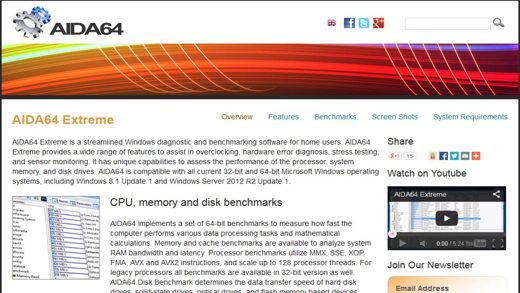
Entre os servidor para fazer o download, nós escolhemos AIDA64.com ou um dos outros indicados. Uma vez instalado, iremos encontrar à esquerda algumas funções disponíveisenquanto um direito la janela principal que resume algumas opções.
Vamos descobrir cada único detalhe dos componentes de hardware instalados em nosso computador.
No menu à esquerda, clicamos no item Cartão Mãe. Os detalhes aparecerão à direita com oidentificador e nome. Detalhe importante para atualizações do BIOS.
Para o RAM pressionando para a esquerda no item SPD veremos até mesmo a data de produção das bancadas montadas à direita. Informações úteis para adicionar módulos de RAM aos existentes.
para o processador a entrada adicional existe Multi CPU para identificar cada núcleo como um único processador. Lá placa de video é identificado de forma ainda mais precisa, indicando cada item útil não só para identificá-lo, mas também para conhecer suas propriedades.
AIDA64 também é capaz de forçar o PC para verificar sua resistência. pressione barra dos instrumentos ícone superior que representa um monitor, isso vai abrir o teste de estabilidade do sistema.
Para comparar o poder de nossos componentes de hardware com outros sistemas, podemos clicar na função referência no menu à esquerda escolhemos um item entre os presentes e vamos para Ver> Atualizar.